שירותי Acrobat עם Adobe Document Cloud הם הפתרון המלא ל-PDF לעבודה עם המסמכים החשובים ביותר במחשב השולחני, באינטרנט ובמכשירים ניידים. קבל את העדכון האחרון ביותר ל-Acrobat – בתפריט Help, לחץ על Check for updates ופעל לפי ההוראות שעל גבי המסך כדי להשלים את תהליך העדכון.
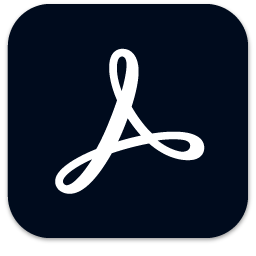
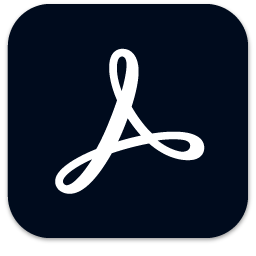
תמיכה במצב מוגן (ארגז חול) ב-Acrobat 2020
אנחנו מציגים את התכונה 'מצב מוגן' (ארגז חול) ב-Acrobat ב-Acrobat Pro 2020 וב-Acrobat Standard 2020. בעבר, היא הייתה זמינה רק ב-Acrobat וב-Acrobat Reader.
המצב המוגן (ארגז חול) הוא שינוי ארכיטקטורה מרכזי ומכסה את כל התכונות ותהליכי העבודה ב-Acrobat. כברירת מחדל, המצב המוגן כבוי.
כדי להפעיל מצב מוגן ב-Acrobat:
- בתפריט, עבור אל Edit > Preferences.
- דרך Categories, לחץ על Security (Enhanced), ולאחר מכן בחר Enable Protected Mode at Startup (Preview).
- צא מ-Acrobat והפעל מחדש.
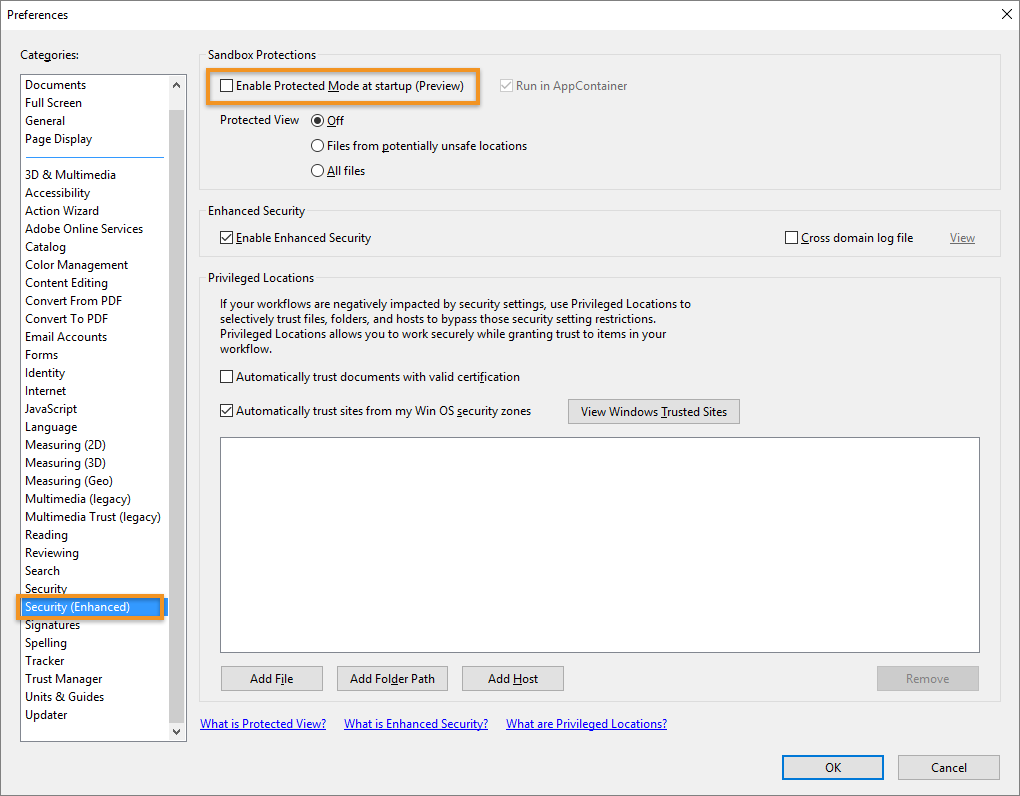
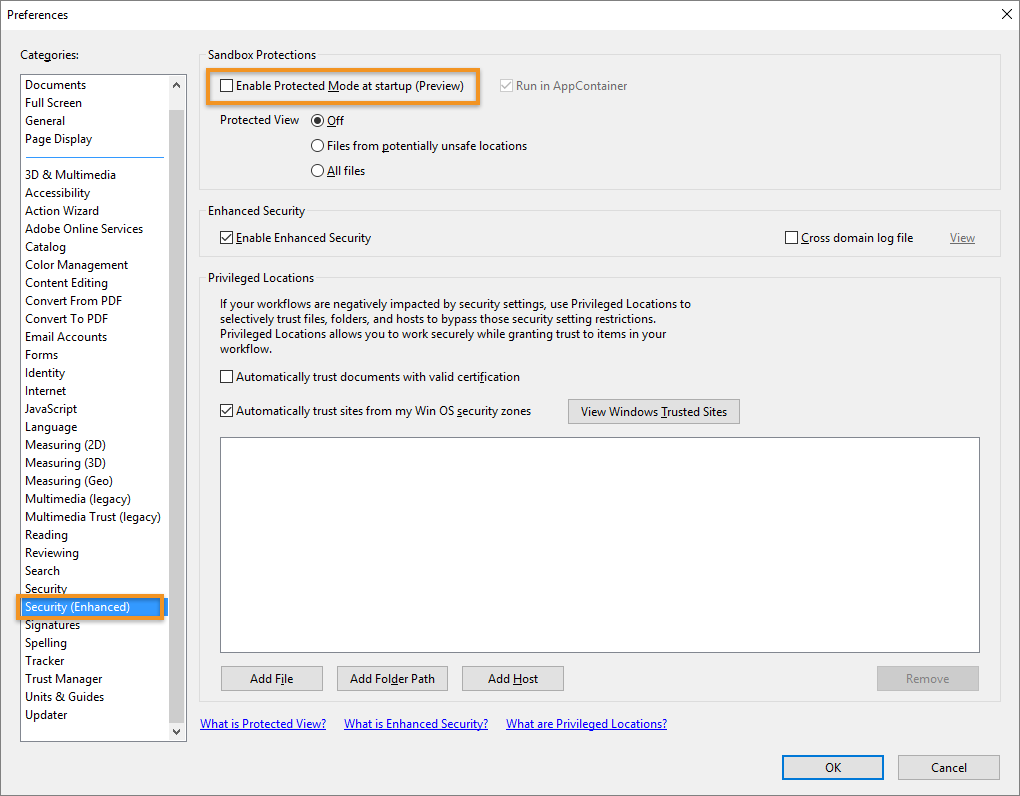
כיצד לאמת אם מצב מוגן מופעל?
- פתח את 'מנהל המשימות של Windows'. אם אתה רואה שני מופעים של Acrobat.exe, מצב מוגן מופעל עבור Acrobat.
Adobe בודקת את תכונת המצב המוגן החדשה ב-Acrobat. כתוצאה מכך, ייתכן שהתכונה לא תהיה זמינה לכל משתמשי Acrobat.
קביעת רמת הזום המהווה ברירת מחדל עבור סימניות
קביעת רמת הזום המהווה ברירת מחדל באפשרויות הסימניות
פריט התפריט Set Default Bookmark Zoom Level נוסף כעת לאפשרויות הסימניות של PDF. במהלך יצירה של סימניה חדשה, אתה יכול בקלות להשתמש באפשרות זו כדי לקבוע את רמת הזום המהווה ברירת מחדל. כברירת מחדל, האפשרות Inherit Zoom נבחרה.
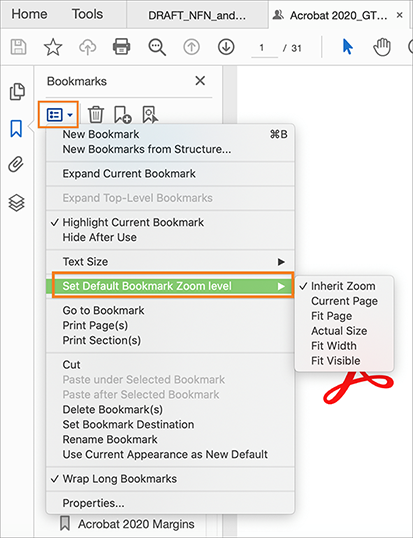
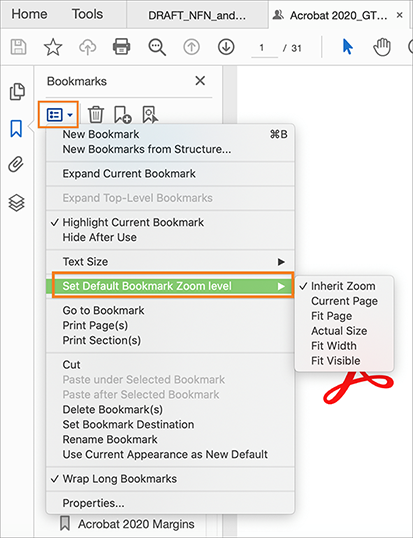
שמירה על מספר העמוד בעת כוונון רמת הזום של סימניות מרובות
Acrobat מספק כעת אפשרות במאפייני הסימניות כדי לשמור על מספר עמוד היעד בעת כוונון רמת הזום של סימניות מרובות.
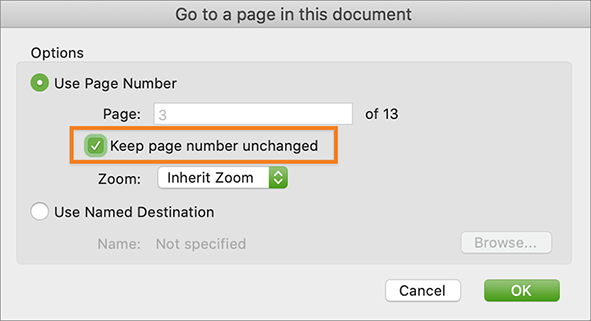
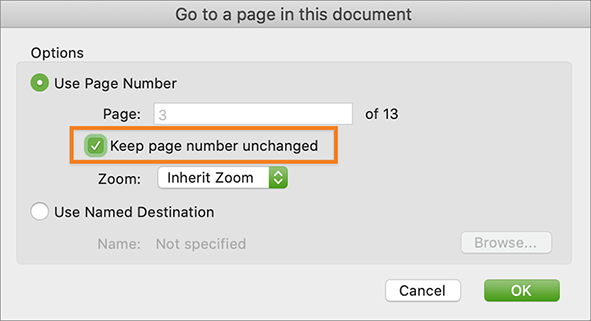
לקבלת מידע נוסף, ראה שינוי מספר העמוד בעת כוונון רמת הזום של סימניות מרובות.
עצות הקשריות לחתימה
ב-Acrobat מוצגות כעת עצות הקשריות במקרה שתרצה לחתום על המסמך שלך לאחר ביצוע אחת מהפעולות הבאות:
- Create PDF
- Combine Files
- Edit PDF
- Organize Pages
תיאורי הכלי יהיו גלויים בפעמים הראשונות בעת ביצוע כל אחת מהפעולות שלעיל.


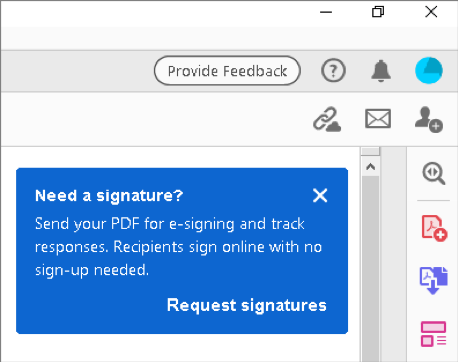
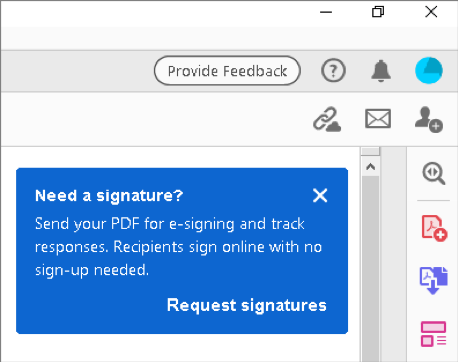
ההנחיה 'בקשת חתימות' בעת צירוף PDF לא חתום לדוא"ל
Acrobat מאתר כיום את החתימה במסמך PDF, ומציג עצה הקשרית לבקשת חתימה בעת צירוף קובץ PDF לא חתום לדוא"ל.
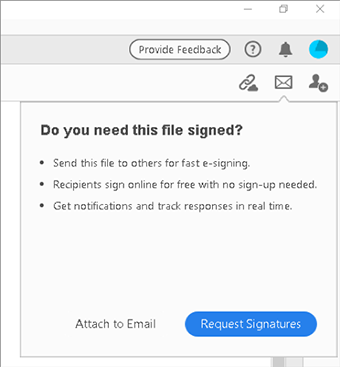
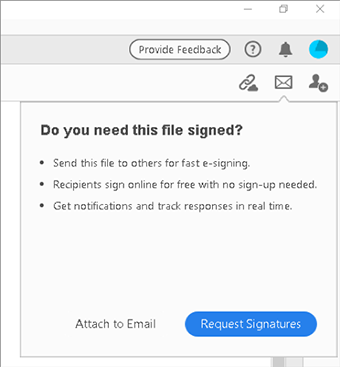
חברת Adobe בודקת חוויה חדשה ב-Acrobat. כתוצאה מכך, ייתכן שההנחיה 'בקשת חתימות' לא תהיה זמינה לכל משתמשי Acrobat.
הוספת מספר בייטס לשמות של קבצים קיימים
תוכל כעת להוסיף טווח מספרי בייטס כקידומת או כסיומת לשם הקובץ. כדי להוסיף את מספר בייטס לשם קובץ, הזן %BATES_NUMBER_KEY% בשדות Insert Before או Insert After כנדרש בתיבת הדו-שיח Output Options של Bates Numbering.
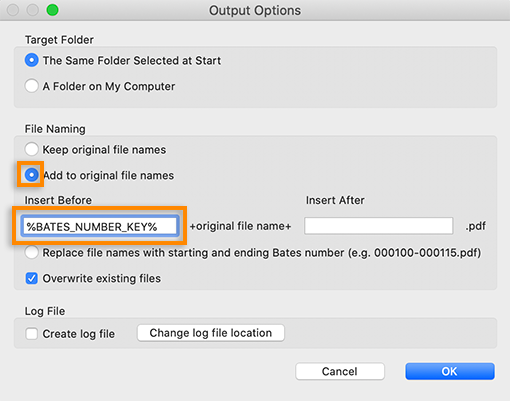
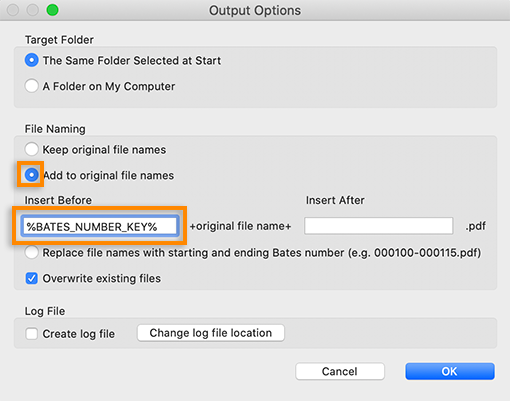
לקבלת מידע נוסף, ראה הוספת מספר בייטס לשמות של קבצים קיימים.
שיפור הדיוק של מיקום שדות טופס ורכיבים אחרים בטופס PDF
מידת הדיוק של מיקום שדות טופס ורכיבי טופס אחרים בטופס PDF שופרה כעת משתי נקודות עשרוניות לעשרת-אלפית אינץ'. זה עוזר למקם את שדות הטופס בצורה מדויקת במיקום הרצוי מבלי ליצור מחדש את הטופס בצורה אחרת.
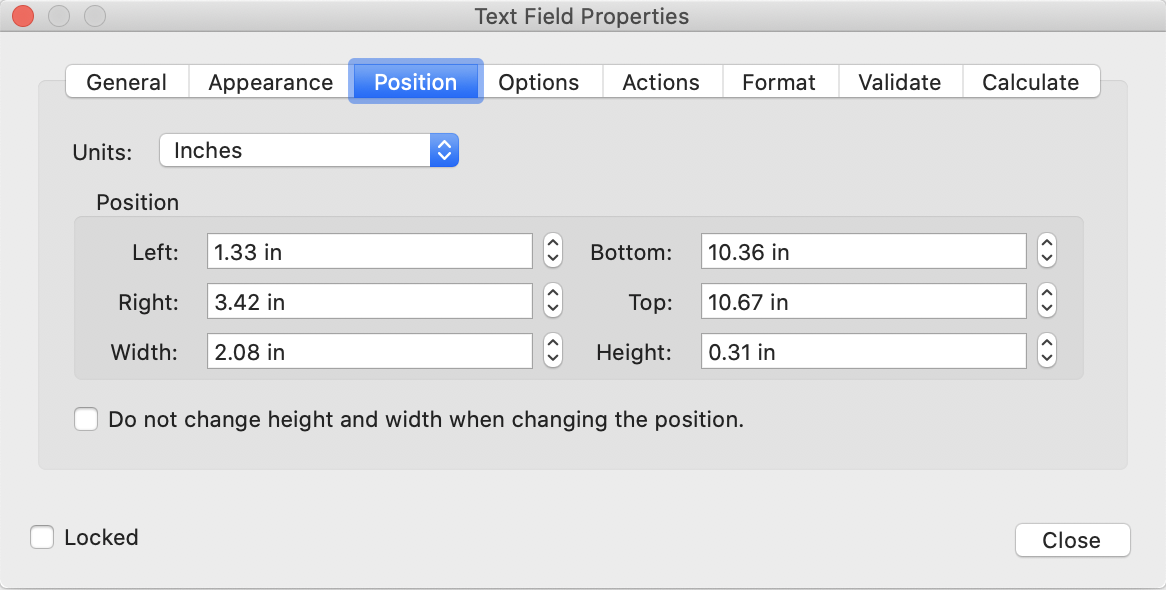
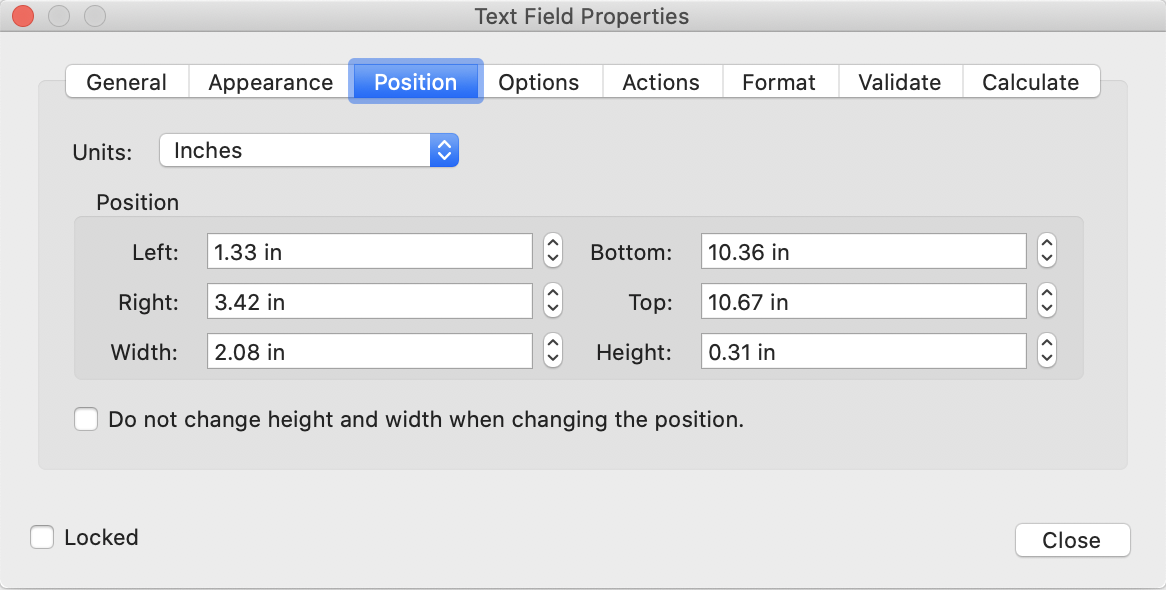


חוויה משופרת בעת הדבקת הביאורים שהועתקו
אם אתה מעתיק שדה טופס, קישור, או כל ביאור אחר ומדביק אותו בעמוד או במסמך אחר, הביאור שהועתק ממוקם בדיוק באותו מיקום של הביאור שהועתק בעמוד החדש. אם כבר קיים ביאור במיקום, הביאור שהועתק מודבק במרכז הדף. לדוגמה, אם אתה מעתיק היפר-קישור קיים בכותרת התחתונה של עמוד ומדביק אותו בעמוד חדש, גם ההיפר-קישור מודבק במקטע הכותרת התחתונה של העמוד החדש. זה שימושי בעיקר בתרחישים שבהם עליך להעתיק ולהדביק בערכות שרטוטי בנייה, שדות טופס PDF ועוד.
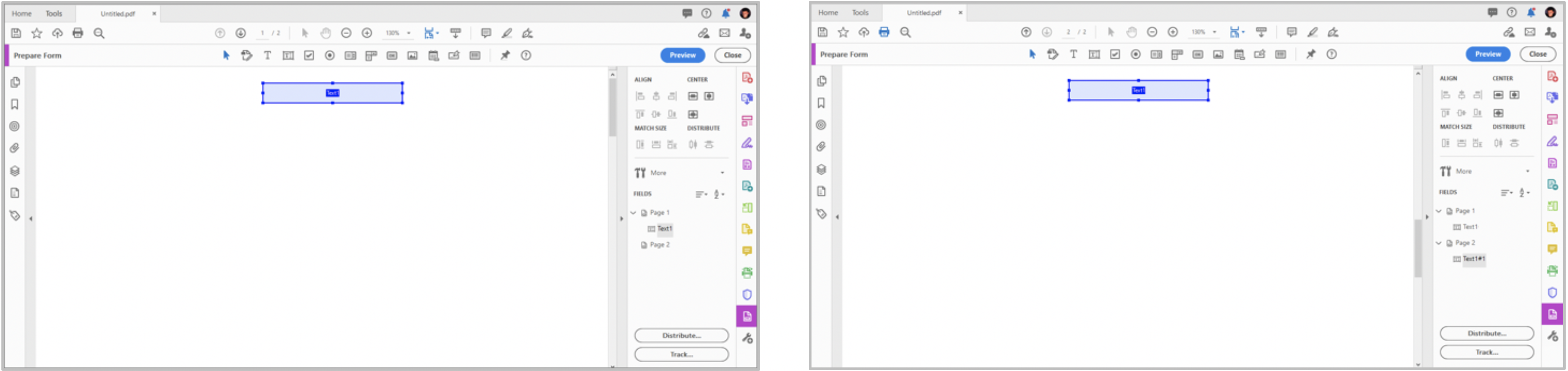
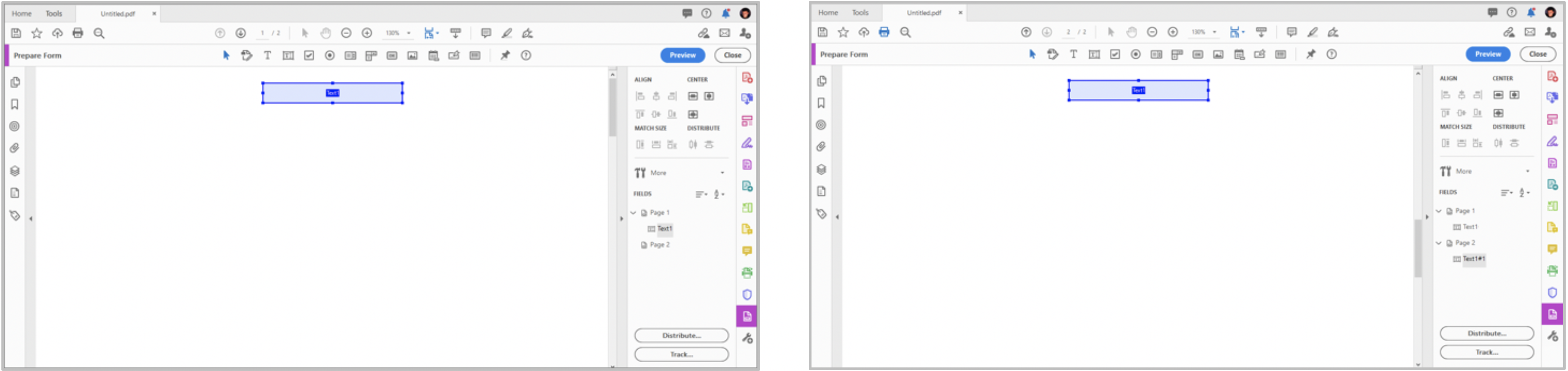


אפשרות 'בקשת חתימות' חדשה בתפריט File
פרט לתפריט Sign, האפשרות Request Signatures נוספת כעת לתפריט File לגישה וליכולת גילוי נוחות.
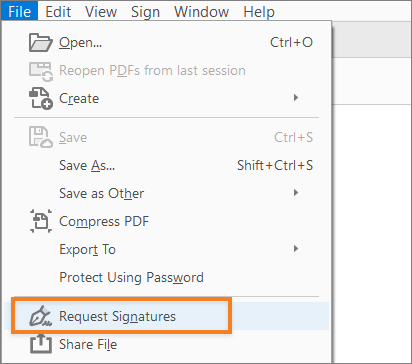
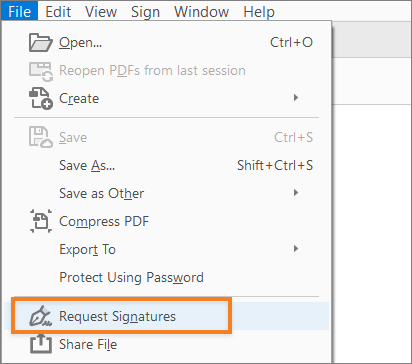
חברת Adobe בודקת חוויה חדשה ב-Acrobat. כתוצאה מכך, ייתכן שהאפשרות 'בקשת חתימות' לא תהיה זמינה לכל משתמשי Acrobat בתפריט File.
אפשרות לשימוש בשם קובץ ככותרת מסמך
העדפת מסמך חדש נוספת כדי לאפשר לך להשתמש בשם הקובץ ככותרת המסמך. כברירת מחדל, העדפה זו מושבתת. כדי להפעיל את ההעדפה, עבור אל העדפות Acrobat ולחץ על Documents בחלונית השמאלית. תחת Open Settings, בחר Always Use Filename As Document Title.
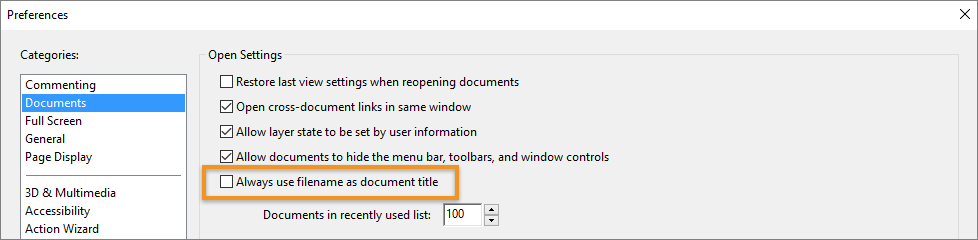
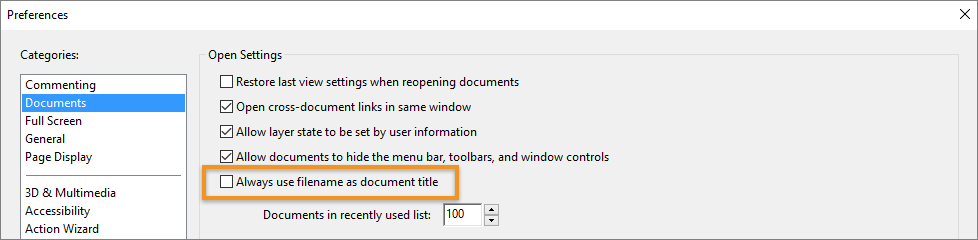
חווית שיתוף פשוטה, שדורשת רק לחיצה אחת, ב-Acrobat Reader
שיתוף קבצים ב-Acrobat Reader הפך לפשוט יותר מאי-פעם. כעת, שלושת הסמלים הנפרדים בפינה הימנית העליונה בסרגל הכלים מייצגים את האפשרויות Share a link, Send by email ו-Invite people לקובץ ה-PDF שלך. תוכל להשתמש בכלים אלה כדי לשתף קישור לקובץ שלך עם אחרים, לשלוח PDF בדוא"ל או להזמין אנשים להציג או לסקור את הקבצים ששיתפת.


למידע נוסף ראה שיתוף מסמכי PDF.
שיפורים ותיקוני באגים נוספים
קביעת מאפיין ברירת מחדל בכלי Measure
Acrobat שומר כעת את מאפייני ההתחלה והסוף של השורה המהווים ברירת מחדל שהגדרת בתיבת הדו-שיח Dimension line Properties.
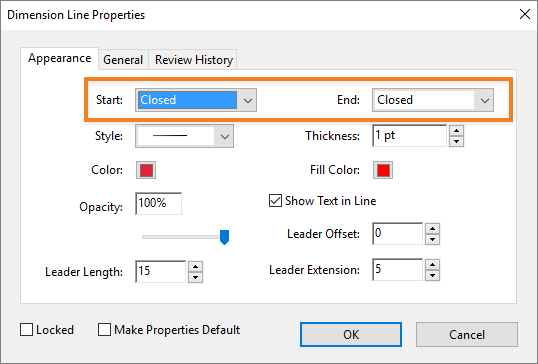
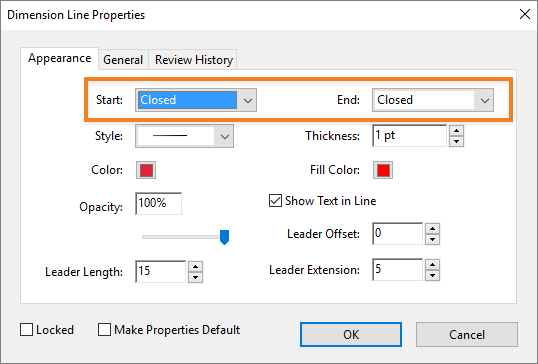
ניתן גם לקבוע את מאפייני ההתחלה והסוף של השורה המהווים ברירת מחדל בהעדפות של Acrobat.
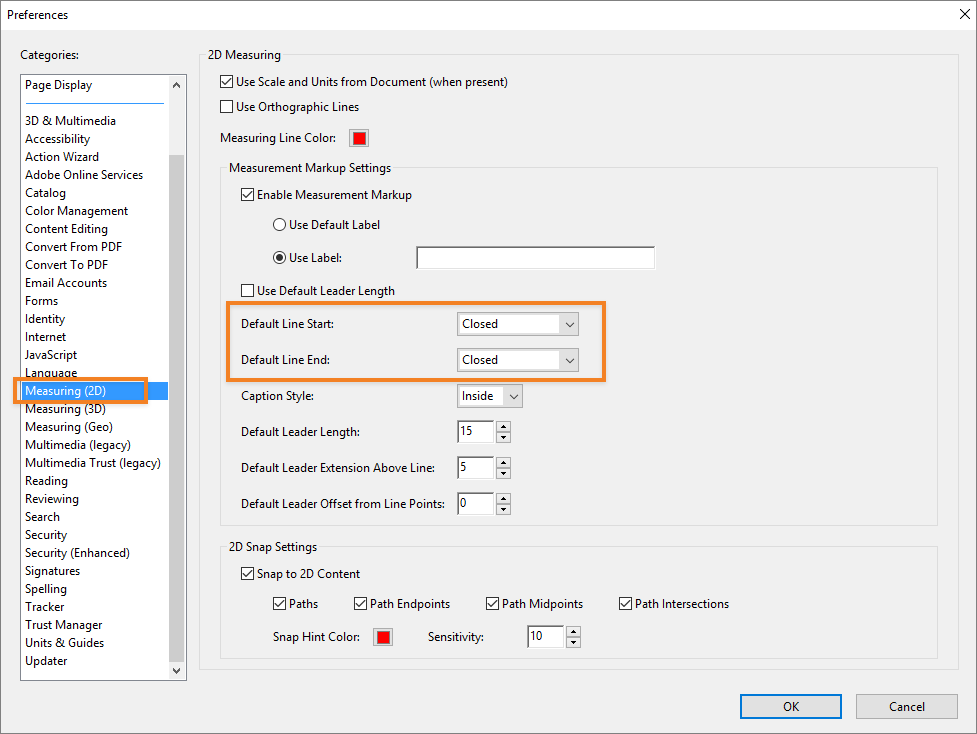
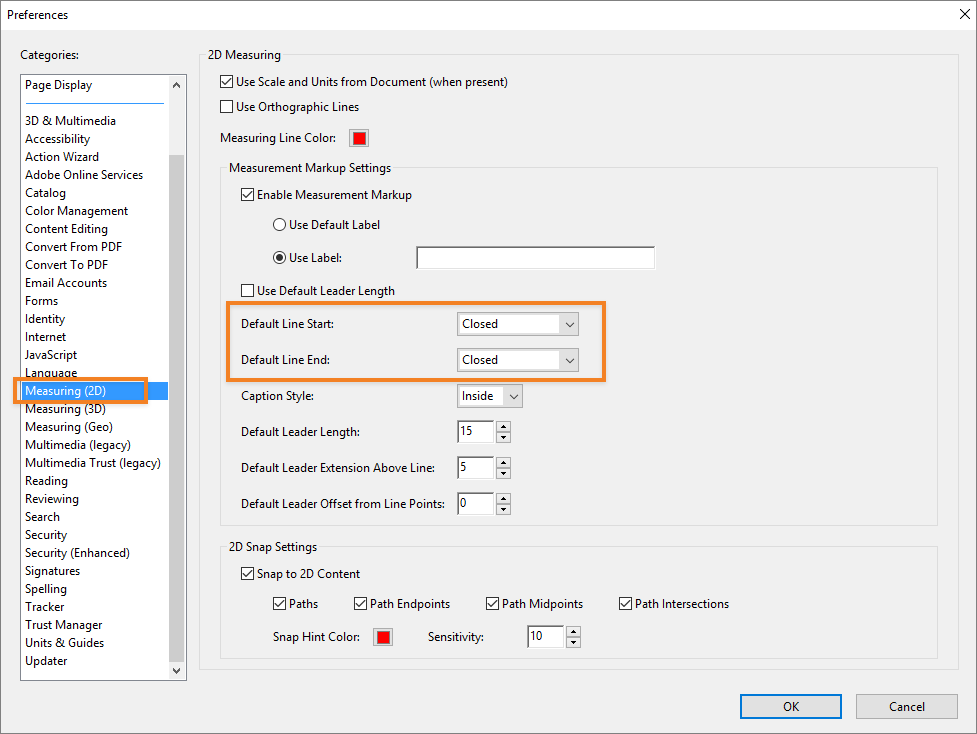
פענוח פעולות העכבר על-ידי קורא המסך לגבי מיקום פתקים נדבקים במקלדת נכשל
טכנולוגיה מסייעת, כמו קוראי מסכים, לא הצליחה בדרך כלל לפענח את פעולות העכבר ולספק הוראות מתאימות לביצוע באמצעות מקלדת. לדוגמה, לא ניתן למקם מחדש הערת פתק נדבק ב-PDF באמצעות מקלדת. הבאג הזה תוקן כעת. משתמשים התלויים בטכנולוגיה מסייעת יכולים כעת למקם מחדש הערת פתק נדבק באמצעות פעולות מקלדת כגון Tab, רווח, מקשי חצים למעלה, למטה, שמאלה, ימינה.
שיפורי נגישות
Acrobat כולל כעת את מצבי ההתקדמות כגון יצירת סקירה, פתיחת סקירה ופעולות הורדה בקוראי המסך.
נגישות תיבת הדו-שיח Print באמצעות מקלדת ב-macOS
כל האפשרויות בתיבת הדו-שיח Print נגישות כעת באמצעות מקלדת. כעת ניתן להשתמש במקלדת כדי לנווט בין האפשרויות בתיבת הדו-שיח Print של Acrobat ב-macOS.
תיקוני פגיעויות במחרוזות לא חוקיות מסוג UTF16/8
בוצעו שיפורים בתשתית הליבה במקומות שבהם פגיעויות הקשורות למחרוזות UTF-16 בפונקציות JavaScript תוקנו.
שיפורי ביצועים ביישום Sandbox
שיפורי ביצועים רבים בוצעו במצב Protected Mode:
- תמיכה נוספת לסביבה הווירטואלית ול-AMT. יצירת Sandbox נתמכת כעת בכל הסביבות.
- זמן ההפעלה של היישום שופר כעת ב-16%.